家庭用プロッターならシルエットカメオがおすすめ!その理由と使い方をご紹介
家庭用の小型カッティングプロッターには、いろいろな種類があります。
代表的な機種には、
- シルエットカメオ(silhouette cameo)
- ステカ(STiKA)
- スキャンカット(ScanNCut)
など、メーカーや機能もさまざま。
迷っている方には、グラフテック社から販売されているシルエットカメオをおすすめします。
とくに、カッティングシートでオリジナルグッズが作れる家庭用プロッターを探しているなら、シルエットカメオはぴったりでしょう。
ここでは、シルエットカメオをおすすめする理由や、基本的な使い方を具体的にご紹介します。
シルエットカメオをおすすめする理由は?
シルエットカメオは、カッティングの機能に特化したシンプルなプロッターです。シンプルだからこそ、使いやすく、手に取りやすいという理由があります。
高機能なのに低価格
シルエットカメオは、2012年に最初の機種「シルエットカメオ」が登場して以来、数年おきにアップグレードしてどんどん進化しています。現行の最新機種は、2019年10月に発売された「シルエットカメオ4」。
シルエットカメオ4では、buletooth接続やロールストッカーの内臓など、最先端の機能が備えられました。しかしながら、価格は3万円前後と他メーカーと比較しても安価なランクに留まっています。高機能かつ低価格というポイントが、シルエットカメオの大きな魅力です。
さらに、本体のデザイン性も良く、家庭のリビングで使っても違和感のないすっきりとした外観も特徴。
インテリアになじむように工夫された色・形が、他メーカーのカッティングマシンとは一線を画しているといえるでしょう。
他メーカーとの比較表
他メーカーのカッティングプロッターと表で比較すると、シルエットカメオのお得さが実感できるのではないでしょうか。
2019年10月には、シルエットカメオ4に加え、カメオのコンパクト版である「silhouette Portrait2(シルエットポートレイト2)」も登場しました。大きなサイズが不要な場合は、同じくグラフテック社のシルエットポートレイトもおすすめです。
| シルエットカメオ4 | シルエットポートレイト2 | ステカ SV-8 | スキャンカット CM300 | |
|---|---|---|---|---|
| メーカー | GRAPHTEC(グラフテック) | GRAPHTEC(グラフテック) | Rolland(ローランド) | brother(ブラザー) |
| 価格 | 32,890円 | 21,890円 | 33,000円 | 34,545円 |
| 本体サイズ | 横幅57.7cm 奥行19.5cm 高さ17cm |
横幅41.1cm 奥行14cm高さ11.2cm |
横幅34cm 奥行20.5cm 高さ11.5cm |
横幅49.7cm 奥行17.5cm 高さ15.7cm |
| 対応シートサイズ | 30cm幅以下 | 21cm幅以下 | 16cm幅以下 | 29cm幅以下 |
| データ作成ソフト | Silhouette Studio | Silhouette Studio | Roland CutStudio | ScanNCut Canvas |
| adobe illustrator対応 | 別売りソフトで対応可 | 別売りソフトで対応可 | 可 | 不可 |
| bluetooth接続 | 可 | 可 | 不可(USB接続のみ) | 不可(USB接続のみ) |
シルエットカメオでどんなことができる?
では、シルエットカメオを使ってどんなものが作れるのでしょうか?4つの例をご紹介します。
カッティングシートでステッカー
Instagram
カッティングシートを使用して、オリジナルのステッカーを作れます。プラスチックや木材、壁やガラスなど、豊富な種類を選べるのが魅力のカッティングシート。
水に強く粘着力のあるシートを使えば、カップやお皿などの食器をおしゃれにデコレーションすることもできます。壁などには、貼ってはがせるシートがおすすめです。
ペーパークラフト
Instagram
画用紙やクラフト紙をカットして、ペーパークラフトのパーツを作ることができます。ウェディンググッズやスクラップブッキングなど、さまざまなシーンで活躍しそうですね。
プリントしたシールをカッティング
Instagram
プリンターで印刷したシールを、好きな形にカットすることもできます。シルエットカメオは、トンボ読み取り機能が搭載されているため、正確なカッティングが可能です。手作業で切るには大変な小さなシールも、シルエットカメオでかんたんにカットできますよ。
アイロンシートでTシャツプリント
Instagram
アイロン接着用のラバーシートを使用して、オリジナルTシャツやバッグなどを作れます。オリジナルTシャツを1枚だけ作りたいとき、オーダーすると数千円かかってしまいますよね。シルエットカメオでカッティングできれば、びっくりするほどかんたんに好きな柄のTシャツが作れるので、とてもおすすめです。
シルエットカメオの使い方は?
実際にシルエットカメオ3を使用して、カッティングシートでステッカーを作ってみました。模様のない100均のシェイカーボトルを、オリジナルステッカーでかわいくデコレーションしてみようと思います。

adobe Illustratorでデータを作成する
まずは、カッティング用のデータを作ります。今回は、adobe Illustratorでカッティング用のイラストデータを作成してみました。adobe Illustrator(イラストレーター・通称イラレ)は、ベクターデータを描くことのできるイラスト作成ソフトです。
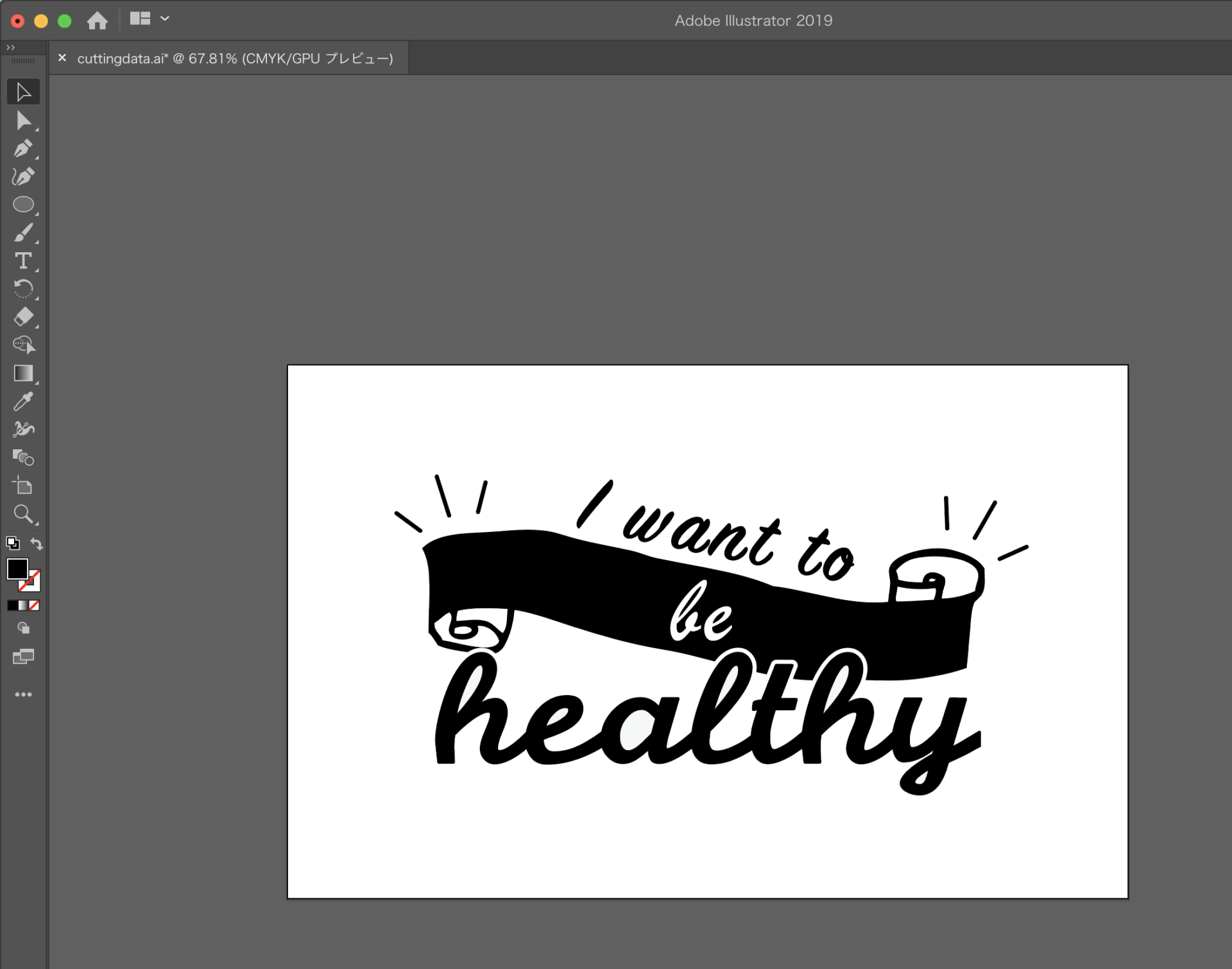
スムージーなどを飲むシェイカーなので、健康をアピールすべく「I want to be healty(健康になりたい)」の文字を入れてみました。データを作成したら、「書き出し」からjpg形式で保存します。

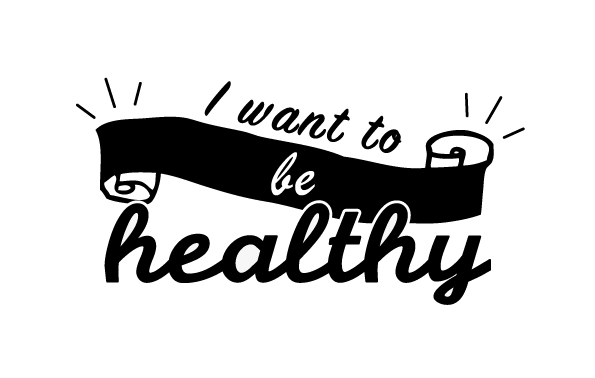
保存したイラストデータを、シルエットスタジオで開きます。
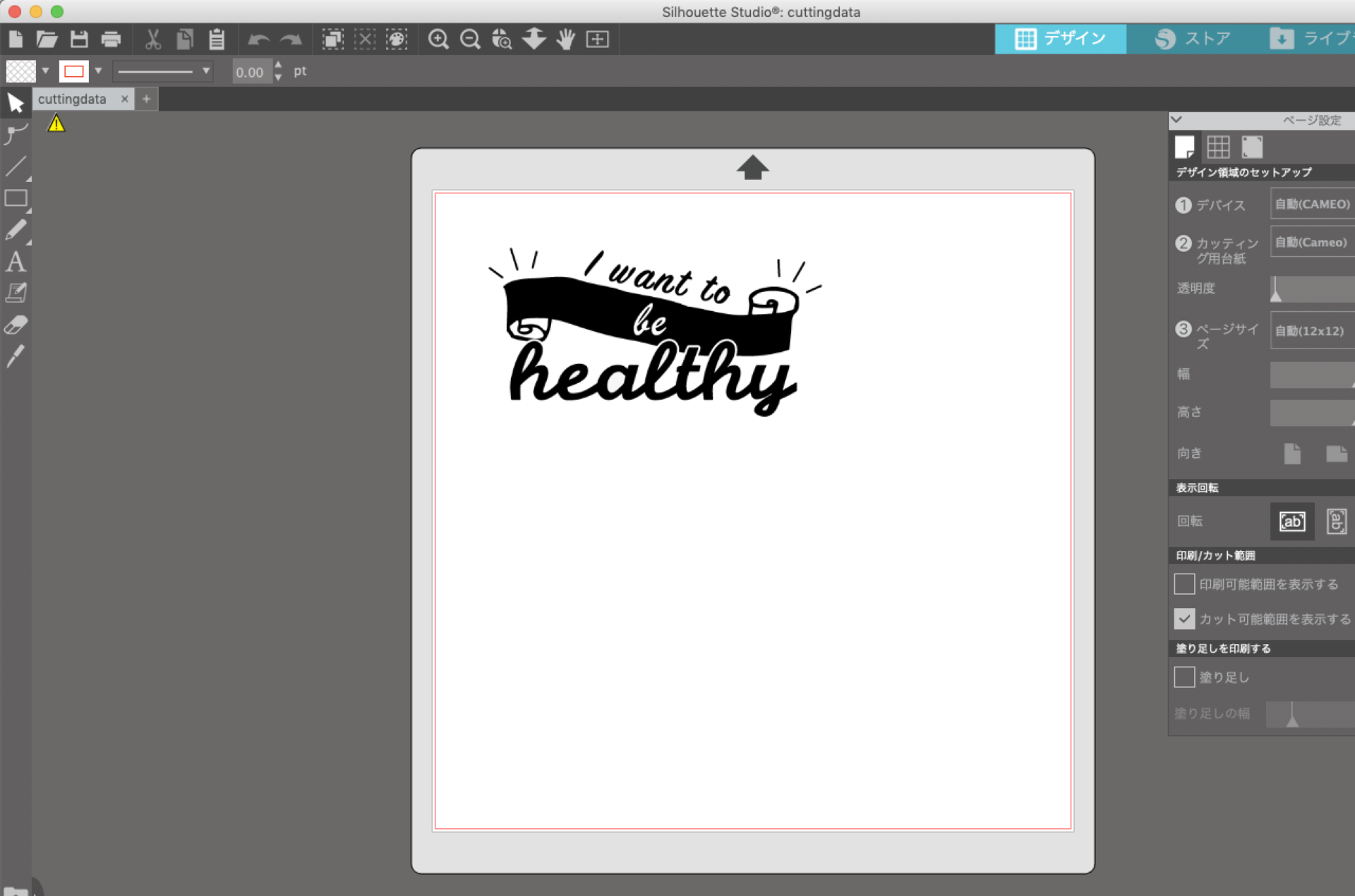
「トレース」をクリックし、トレースタブを開きます。
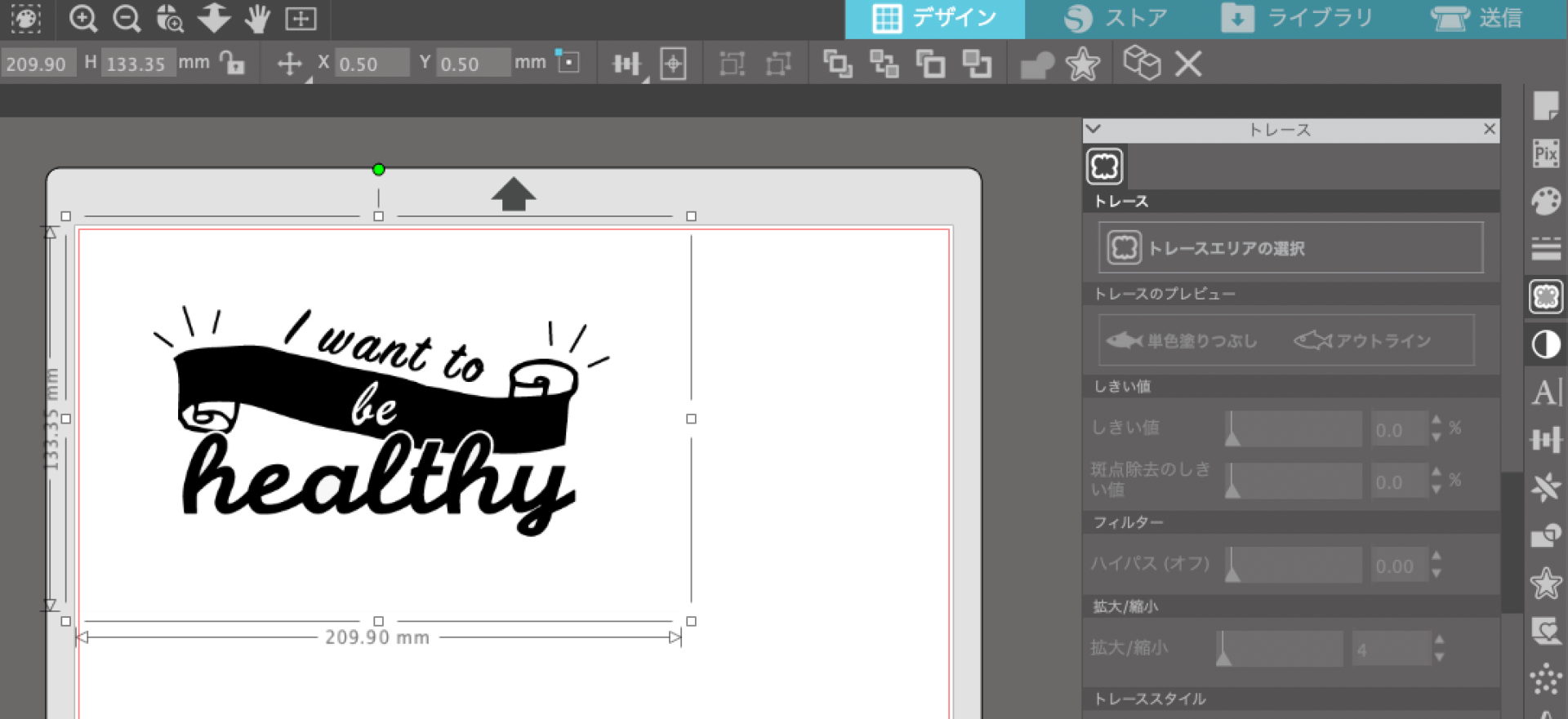
「トレースの範囲を選択」→「トレース」で、イラストデータが簡単にカッティングデータに変換できました。トレースした元の画像を消すと、カッティングされる線が赤線で表示されます。
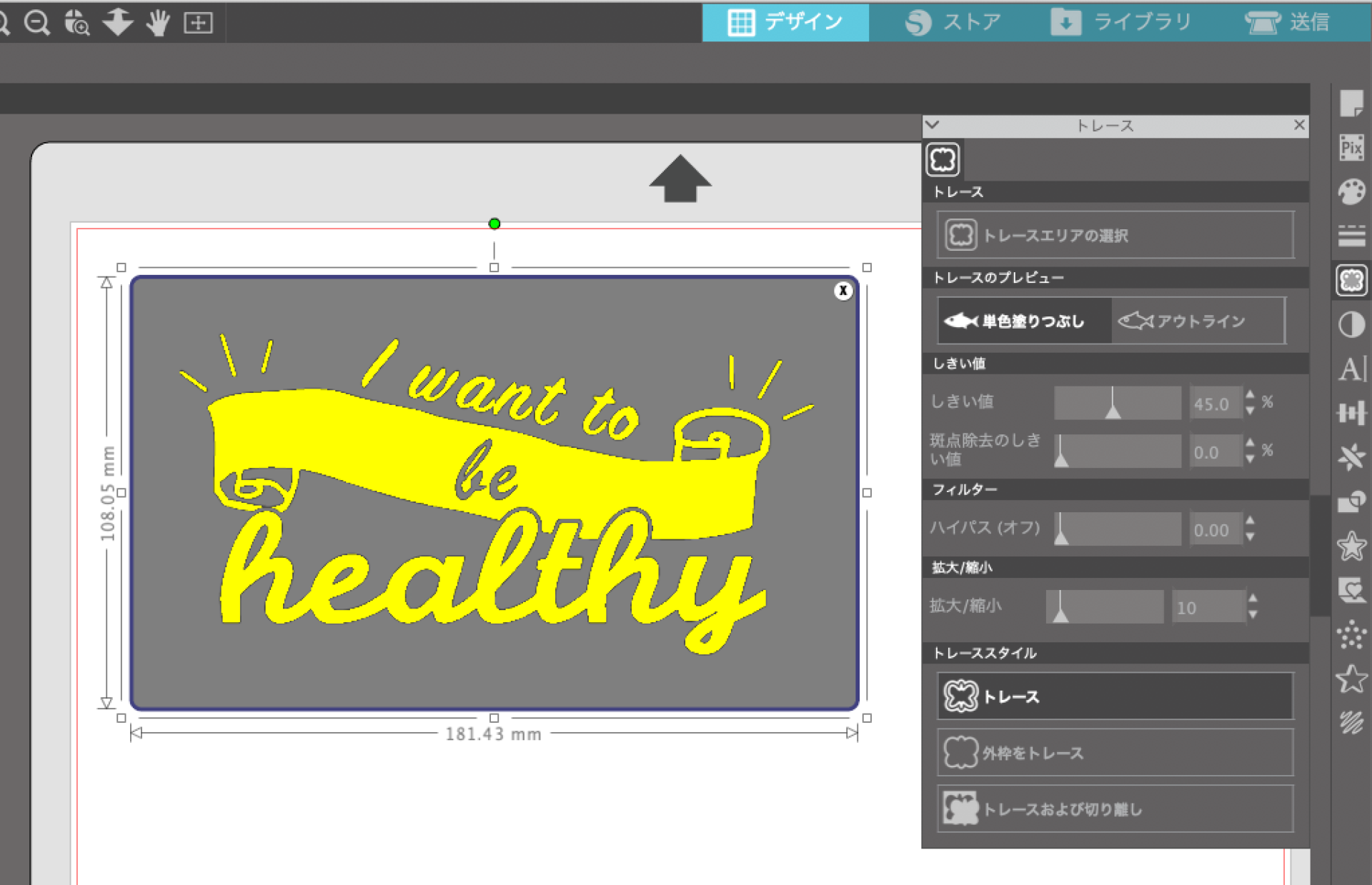
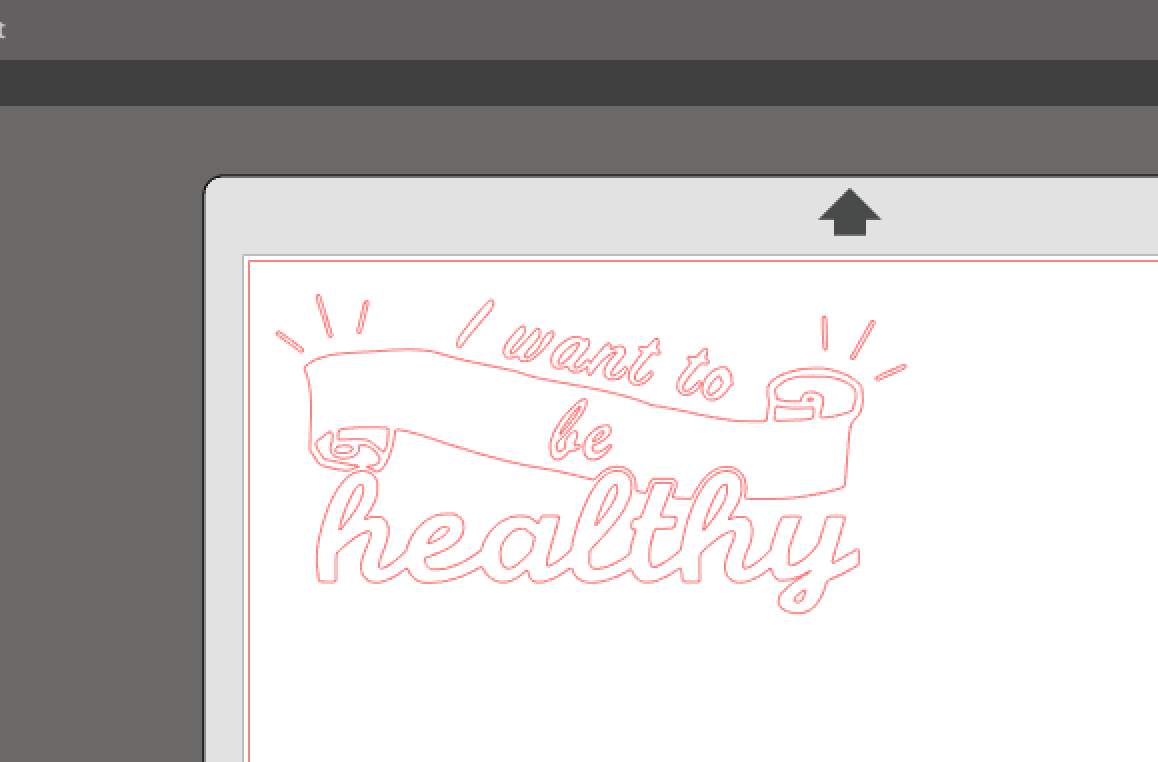
これでカッティング用のデータが完成です。
本体をセッティングし、データを送信する
シルエットスタジオの「送信」をクリックし、シルエットカメオ本体にカッティングシートをセットしましょう。
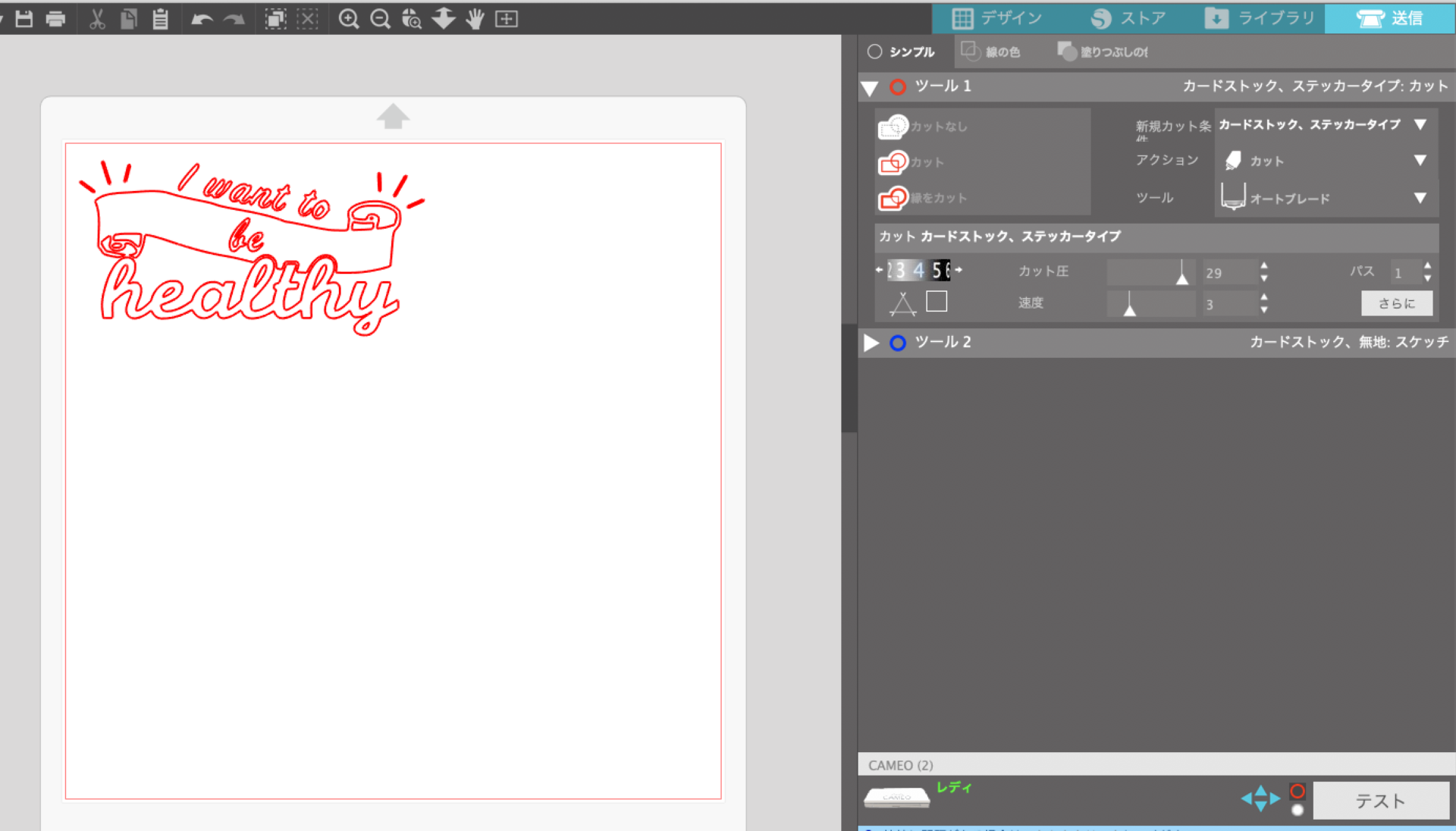
「新規カット条件」からカットする素材を選択し、設定を確認します。このとき、本番のシートをカットする前に、テストカットをするのがおすすめです。
画面左下の「テスト」をクリックすると、サンプルの小さな模様(丸と三角)がカットされます。テストカットでは、カッティングシートの表シートのみがきれいにカットされているかどうかを確認しましょう。うまくカットされていなかった場合は、刃の出し具合やカット圧、カット速度などを調節し、再度テストカットをします。
テストカットが成功したら、「送信」をクリックしてデータをカット開始します。

数十秒でカット完了しました。
細かい部分まで、きれいに切り抜かれています。
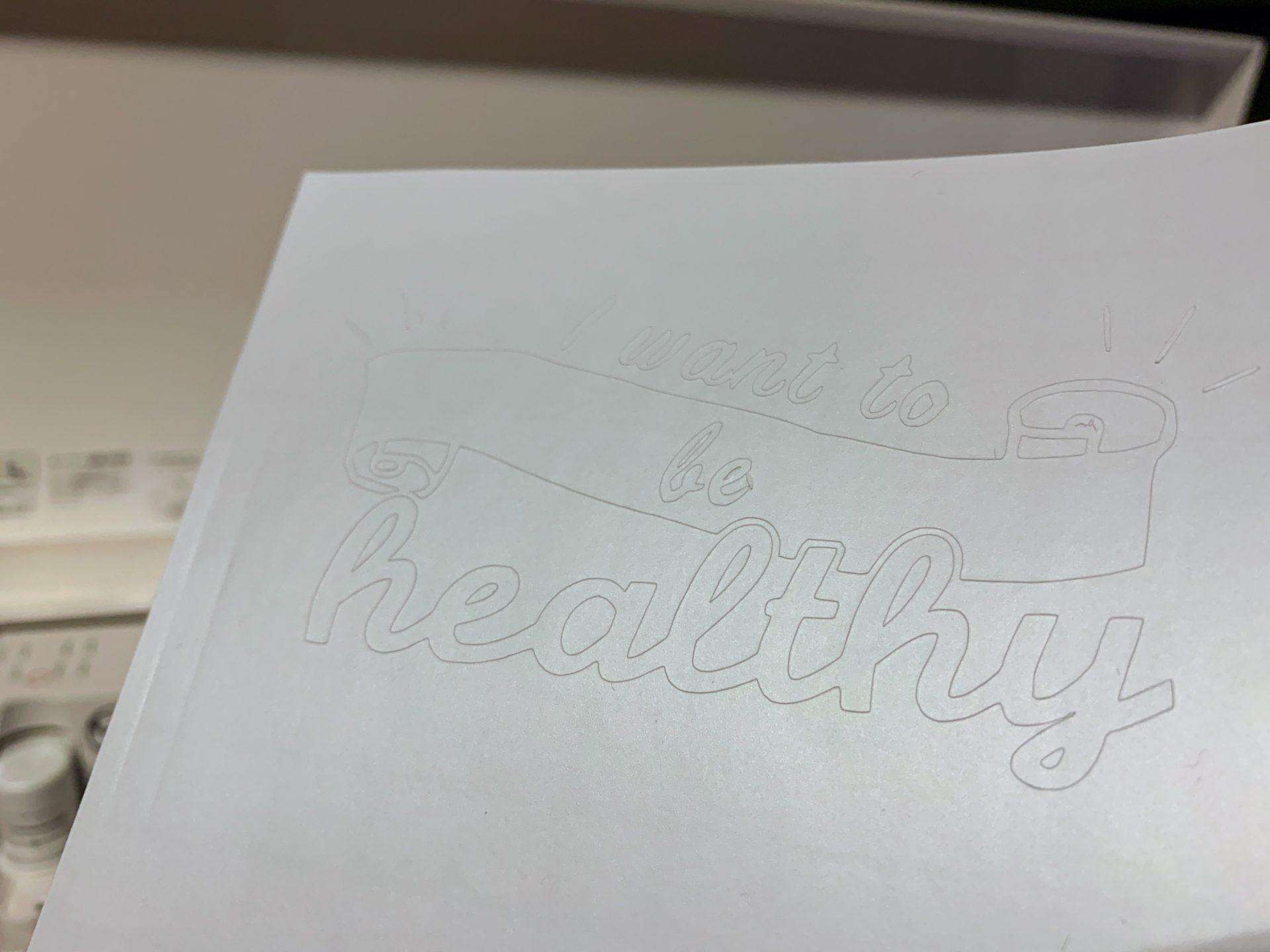
シートをはがし、貼り付けて完成
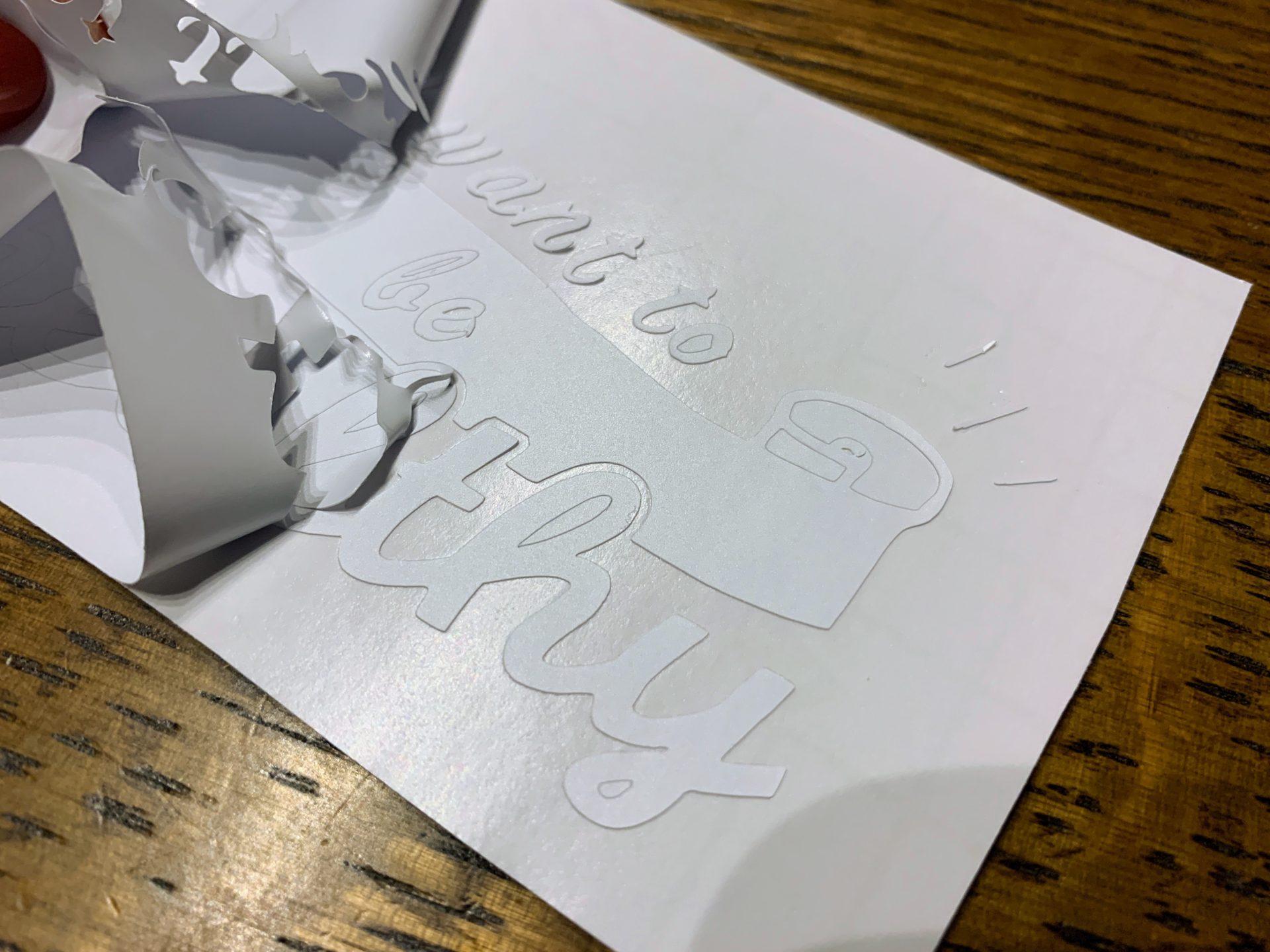
カッティングが完了したら、シートの不要部分をはがします。先の細いピンセットがあると便利です。
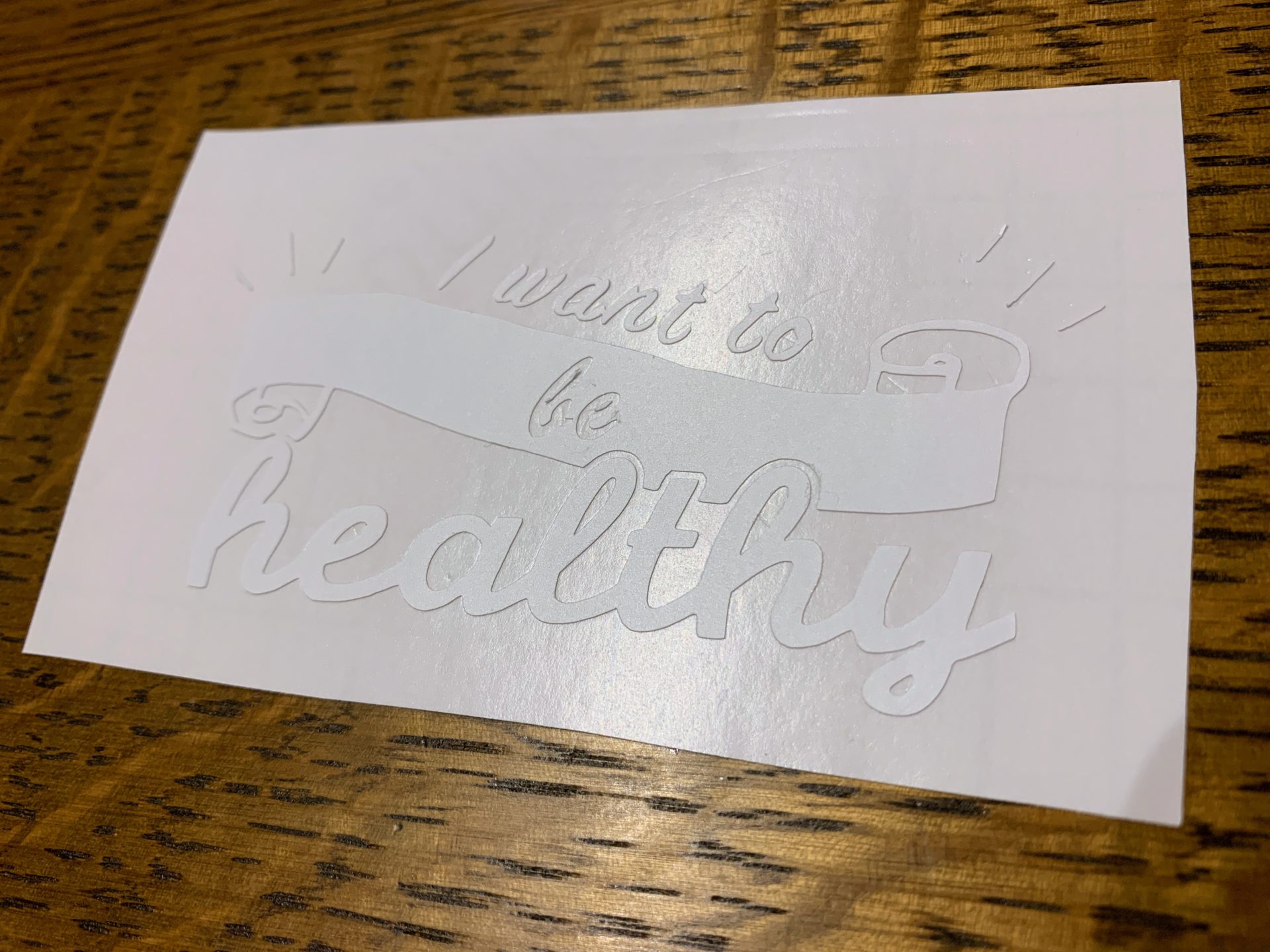
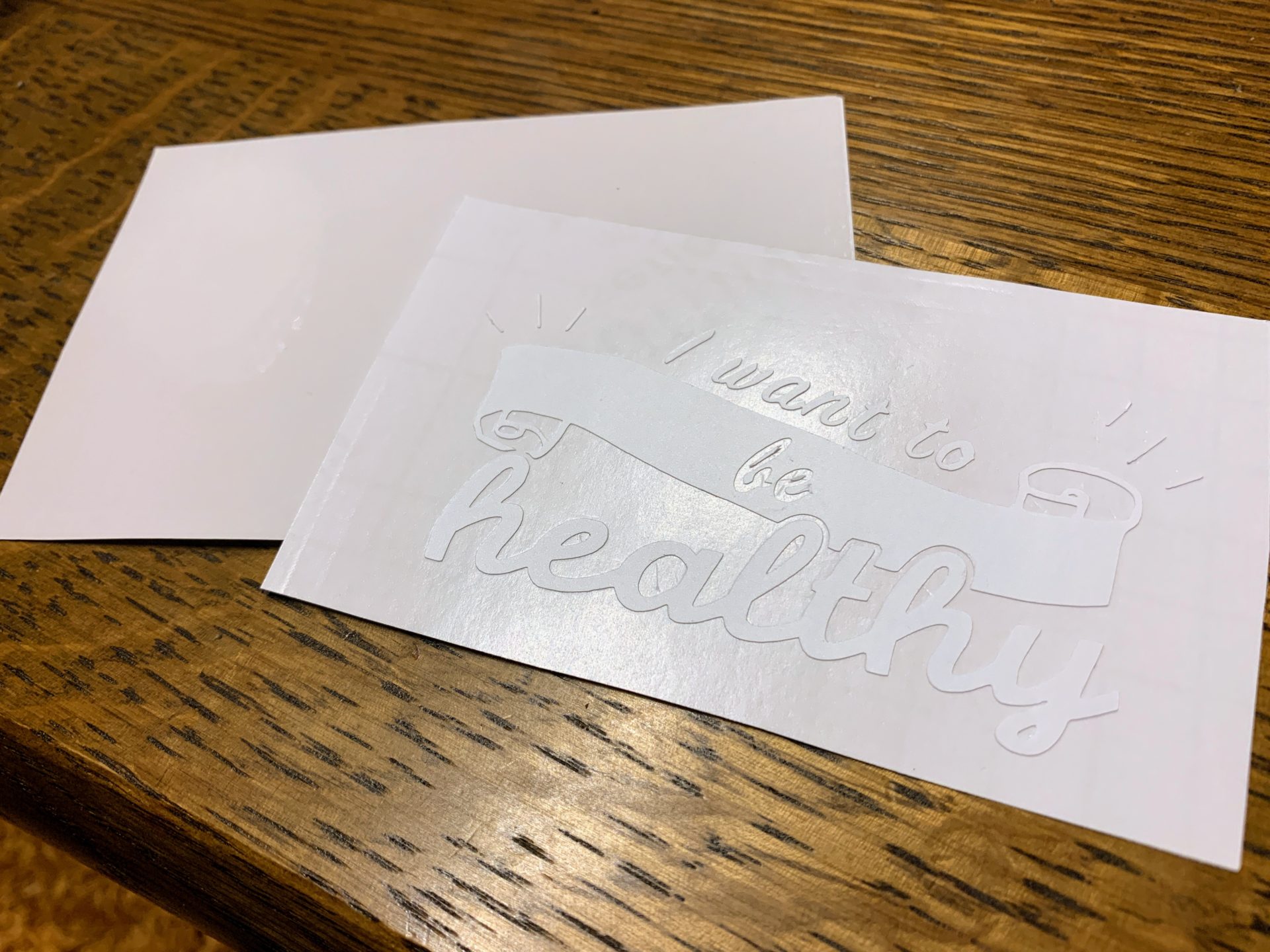
全部はがせたら、転写フィルム(アプリケーションシート・転写シート)をカットしたシートより一回り大きいサイズに切りましょう。転写フィルムは、カッティングしたステッカーをきれいに貼るためには欠かせないフィルムです。
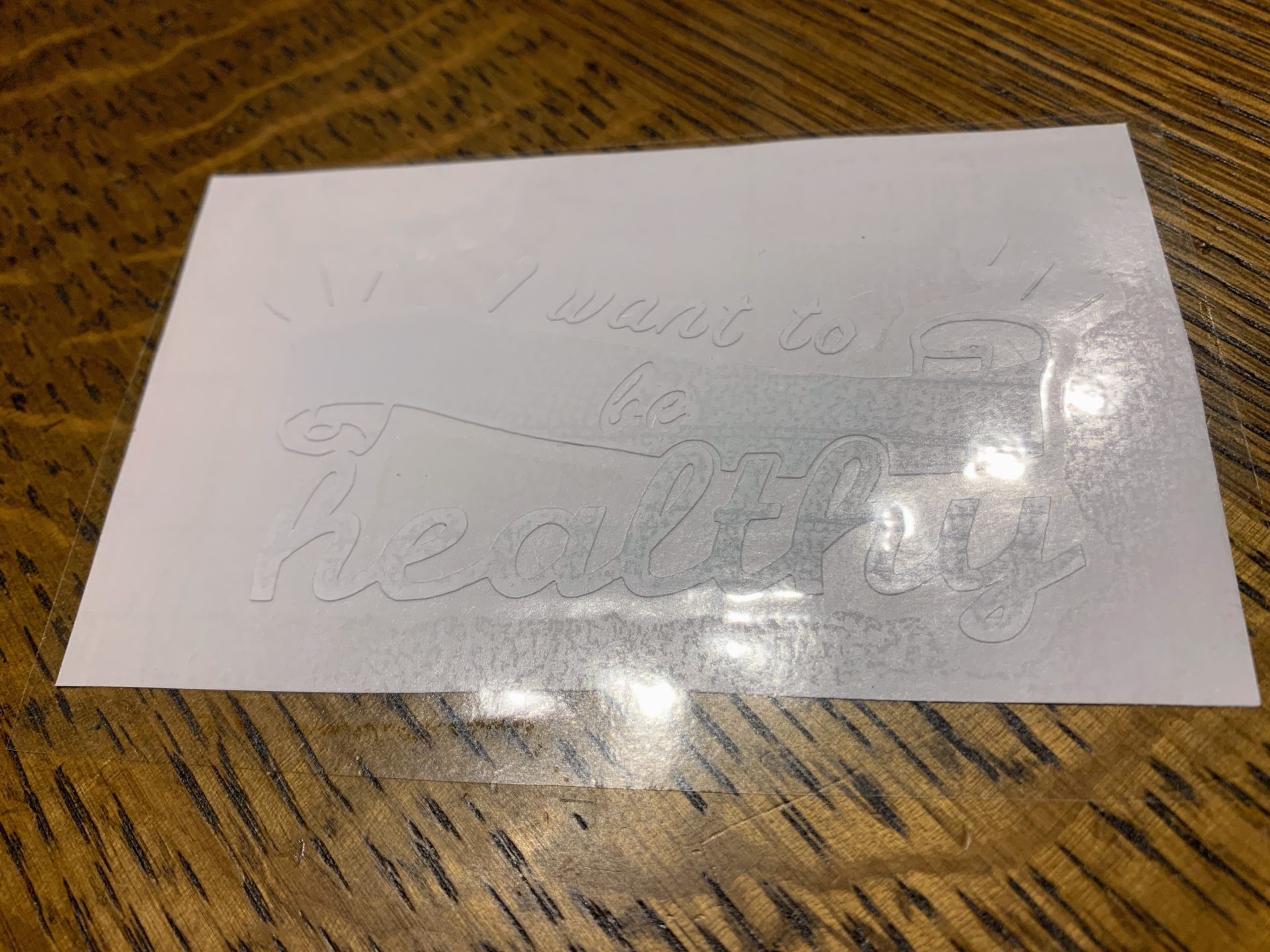

カットしたシートの上から転写フィルムを貼り、ステッカーをフィルムに移し取ります。細かいパーツがなくならないように注意しましょう。
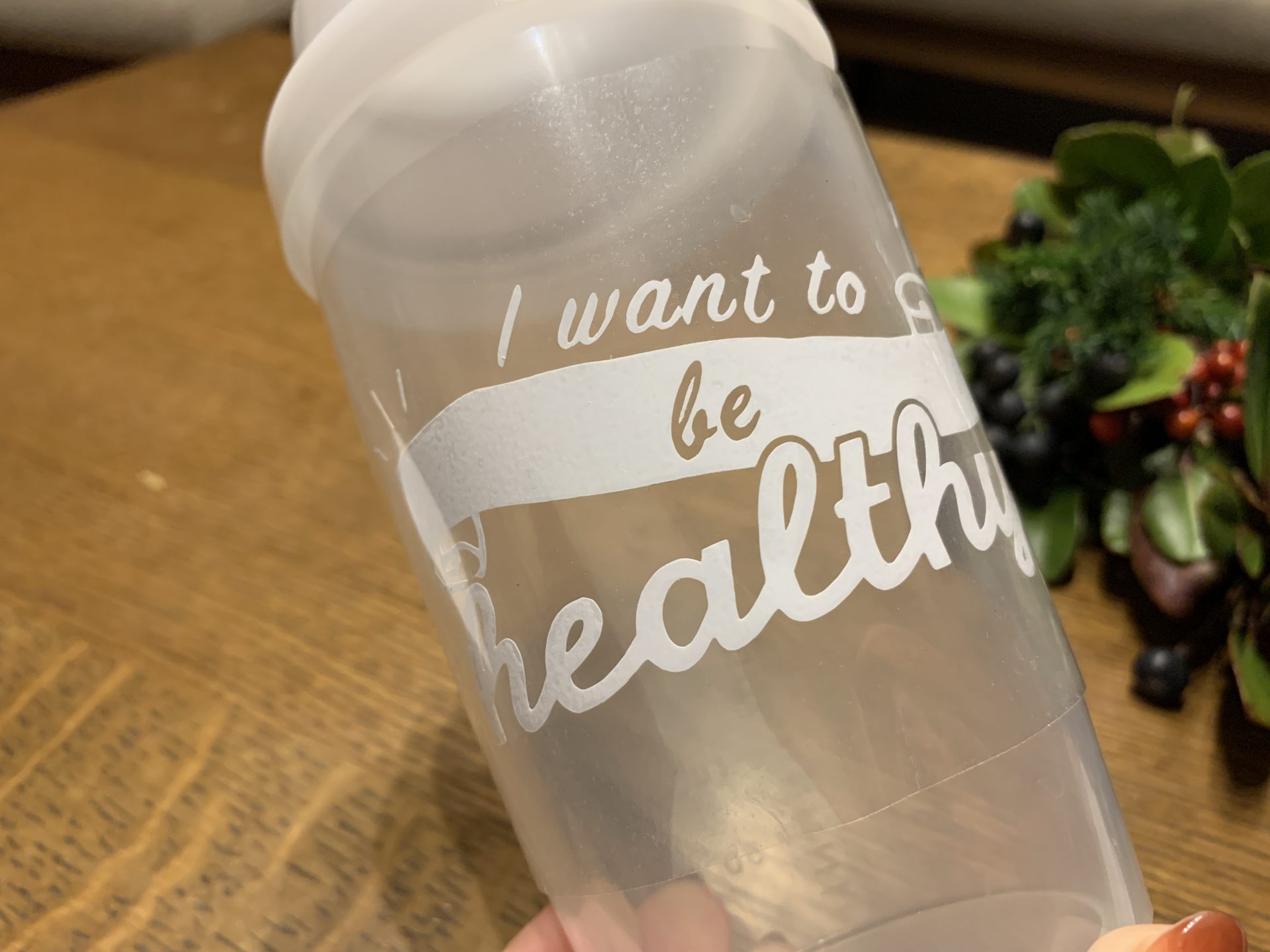
ステッカーをシェイカーに貼り付け、ステッカーの部分を上からよくこすります。細かいパーツがある部分は、とくに爪などでしごくようにしてしっかり貼り付けましょう。


転写フィルムをそっとはがしたら、オリジナルステッカーを貼ったシェイカーの完成です。無地でさみしかったシェイカーが、おしゃれなシェイカーに変身しました。
まとめ
シルエットカメオは、高機能かつ低価格で使いやすいおすすめの家庭用プロッターです。イラストレーターでデータを作成する場合、別売り(税込5,500円)のソフト「SilhouetteConnect(シルエットコネクト)」を使用すれば、イラストレーターから直接データを本体に送信できます。シルエットスタジオでデータを調整する手間がはぶけ、さらにスピーディーなカッティングが可能になるのです。便利なシルエットカメオで、オリジナルグッズを作ってみてくださいね。きっと、満足度の高いものが作れるはずです。
装飾用シートの代表的製品である「カッティングシート®」は中川ケミカルが商標登録していますが、今では一般的名称として浸透しています。中川ケミカル社の公式サイトより引用
---
上記の解説から、この記事ではカッティングシート ≒ カッティングシートや一般的な装飾シート(リメイクシートなど含む)として解釈し執筆しています。






